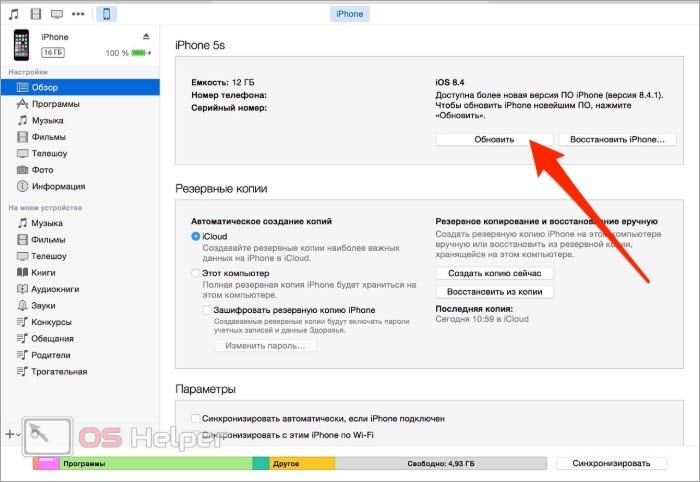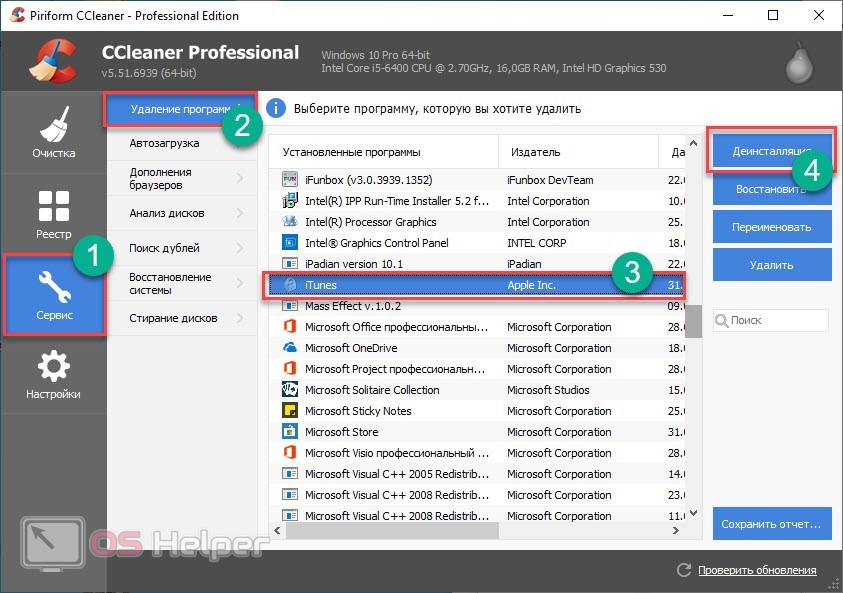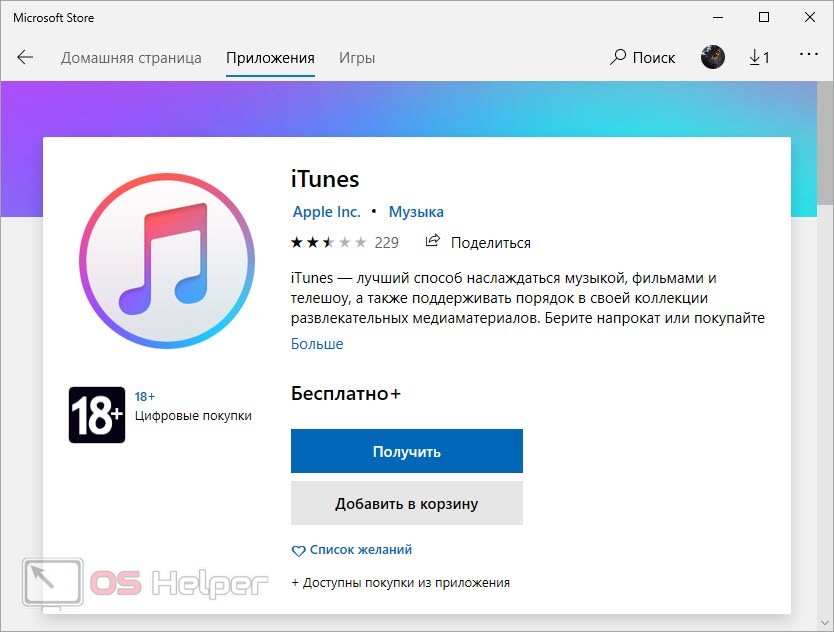Содержание
- Способы устранения ошибки 4013
- Способ 1: обновление iTunes
- Способ 2: перезапуск работы устройств
- Способ 3: подключение к другому USB-порту
- Способ 4: замена USB-кабеля
- Способ 5: восстановление устройства через режим DFU
- Способ 6: обновление ОС
- Способ 7: использование другого компьютера
- Способ 8: полная переустановка iTunes
- Способ 9: использование холода
- Вопросы и ответы
Работая в программе iTunes, пользователь в любой момент может столкнуться с одной из многочисленных ошибок, каждая из которых имеет свой код. Сегодня пойдет речь о способах, которые позволят устранить ошибку 4013.
С ошибкой 4013 достаточно часто сталкиваются пользователи при попытке восстановить или обновить Apple-устройство. Как правило, ошибка говорит о том, что была нарушена связь при восстановлении или обновлении устройства через iTunes, а спровоцировать ее появление могут различные факторы.
Способ 1: обновление iTunes
Устаревшая версия iTunes на вашем компьютере может стать причиной возникновения большинства ошибок, в том числе и 4013. Все, что от вас потребуется – это проверить iTunes на наличие обновлений и, при необходимости, произвести их установку.
Читайте также: Как обновить iTunes
Закончив с инсталляцией обновлений, рекомендуется выполнить перезагрузку компьютера.
Способ 2: перезапуск работы устройств
Что на компьютере, что на яблочном гаджете мог возникнуть системный сбой, который и стал причиной возникновения неприятной проблемы.
Попробуйте перезагрузить компьютер в обычном режиме, а в случае с Apple-устройством выполните принудительную перезагрузку – просто зажмите одновременно клавиши включения и «Домой» на секунд 10, пока гаджет резко не отключится.
Способ 3: подключение к другому USB-порту
В данном способе вам лишь потребуется подключить компьютер к альтернативному USB-порту. Например, для стационарного компьютера рекомендуется использовать USB-порт с обратной стороны системного блока, причем не стоит подключаться к USB 3.0.
Способ 4: замена USB-кабеля
Попробуйте использовать другой USB-кабель для подключения вашего гаджета к компьютеру: это должен быть обязательно оригинальный кабель без любого намека на повреждения (скруток, перегибов, окислений и т.д.).
Способ 5: восстановление устройства через режим DFU
DFU – специальный режим восстановления iPhone, который должен применяться только в аварийных ситуациях.
Чтобы восстановить iPhone через режим DFU, подключите его к компьютеру с помощью кабеля и запустите iTunes. Далее вам потребуется полностью выключить устройство (длительно нажмите клавишу включения, а затем на экране сделайте свайп вправо).
Когда устройство будет выключено, на нем потребуется войти в режим DFU, т.е. выполнить определенную комбинацию: зажмите клавишу включения на 3 секунды. Следом, не отпуская данную клавишу, зажмите кнопку «Домой» и держите обе клавиши на протяжении 10 секунд. По прошествии данного времени отпустите клавишу включения и держите «Домой» до тех пор, пока на экране iTunes не отобразится окно следующего вида:
В iTunes вам будет доступна кнопка «Восстановить iPhone». Щелкните по ней и попробуйте закончить процедуру восстановления. Если восстановление пройдет удачно, вы сможете восстановить информацию на устройстве из резервной копии.
Способ 6: обновление ОС
Устаревшая версия ОС Windows напрямую может быть связана с появлением ошибки 4013 при работе с iTunes.
Для ОС Windows 7 проверьте наличие обновлений в меню «Панель управления» – «Центр обновления Windows», а для Windows 10 нажмите сочетание клавиш Win+I, чтобы открыть окно настроек, а затем щелкните по пункту «Обновление и безопасность».
Если обновления для вашего компьютера будут обнаружены, постарайтесь их все установить.
Способ 7: использование другого компьютера
Когда проблема с ошибкой 4013 так и не была решена, стоит попробовать восстановить или обновить ваше устройство через iTunes на другом компьютере. Если процедура пройдет успешно, проблему необходимо искать в вашем компьютере.
Способ 8: полная переустановка iTunes
В данном способе мы предлагаем вам переустановить iTunes, предварительно полностью удалив программу с компьютера.
Читайте также: Как полностью удалить iTunes с компьютера
После завершения удаления iTunes выполните перезагрузку операционной системы, а затем загрузите и установите на компьютер новую версию медиакомбайна.
Скачать программу iTunes
Способ 9: использование холода
Данный метод, как говорят пользователи, нередко помогает устранить ошибку 4013, когда остальные методы помочь бессильны.
Для этого вам потребуется завернуть свой яблочный гаджет в герметичный пакет и положить его в морозилку на 15 минут. Больше держать не нужно!
По прошествии указанного времени достаньте устройство из морозилки, а затем попробуйте снова подключиться к iTunes и проверить наличие ошибки.
И в заключение. Если проблема с ошибкой 4013 для вас так и осталась актуальной, возможно, следует отнести ваше устройство в сервисный центр, чтобы специалисты смогли провести диагностику.
На чтение 4 мин Просмотров 160 Опубликовано 08.05.2019
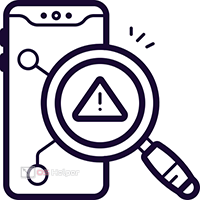
Мнение эксперта
Дарья Ступникова
Специалист по WEB-программированию и компьютерным системам. Редактор PHP/HTML/CSS сайта os-helper.ru.
Спросить у Дарьи
Данное руководство относится к любым поколениям Айфонов и всем версиям операционной системы iOS.
Содержание
- Порядок действий при обновлении через iTunes
- Полная переустановка iTunes
- Дополнительные методы
- Видеоинструкция
- Заключение
Порядок действий при обновлении через iTunes
Сначала мы рекомендуем вам убедиться в том, что при процедуре обновления соблюдается правильный порядок действий. Ознакомьтесь с пошаговой инструкцией:
- Сначала выполните принудительный перезапуск Айфона с помощью клавши.
- На ранних моделях с физической кнопкой Home данная операция выполняется 10-секундным нажатием боковой или верхней кнопки питания и клавиши Home;
- На устройствах iPhone 7 и 7 Plus перезагрузка выполняется одновременным нажатием на клавиши уменьшения громкости и питания;
- На девайсах с iPhone 8 и новее необходимо один раз нажать на кнопку увеличения, а затем уменьшения громкости. После зажмите кнопку включения.
- Держите одну из комбинаций до тех пор, пока на экране не появится логотип Apple.
- Теперь подключите устройство с помощью USB кабеля и запустите iTunes на компьютере.
- Откройте страницу с телефоном и нажмите кнопку «Обновить». Дождитесь окончания процесса.
Полная переустановка iTunes
Первый способ устранения ошибки – это полная переустановка ПО на компьютере. Возможно, проблема заключается в устаревшей версии iTunes или драйвера, из-за чего телефон не может корректно обновиться. Сначала необходимо полностью удалить текущую программу с компьютера. Лучше всего сделать это через специальную программу, например, CCleaner.
После успешной деинсталляции проведите очистку от временных файлов и ошибок реестра. Затем обязательно перезагрузите компьютер. Во время удаления и очистки iPhone должен быть отключен от ПК.
Теперь нужно установить «свежую» версию iTunes. Для этого откройте данную ссылку и скачайте версию ПО для 32 или 64-битной Windows. Если вы пользуетесь Windows 10, то загрузите официальную версию программы через Microsoft Store. Утилита полностью бесплатна.
Вместе с iTunes на компьютер установится драйвер, необходимый для распознавания мобильного устройства. После инсталляции перезагрузите компьютер еще раз. Затем снова попытайтесь выполнить обновление iOS по руководству из нашей статьи.
Дополнительные методы
Но не всегда проблема связана с программным обеспечением от Apple. Иногда правильному обновлению мешают сбои в работе компьютера, неисправный кабель, порт USB или аппаратное состояние самого iPhone. Ниже представлены действия, которые может выполнить рядовой пользователь без помощи специалистов:
- попробуйте обновить iOS через другой компьютер;
- при обновлении используйте другой кабель;
- если у вас нет доступа ко второму ПК, то протестируйте кабель при подключении к другим разъемам USB.
Возможно, ошибка при обновлении возникает из-за сбоев в работе операционной системы. Поэтому попробуйте выполнить восстановление телефона до заводских настроек, а затем снова обновиться до актуальной версии iOS.
Перед этим не забудьте создать резервную копию личных данных на жестком диске ПК или в облачном хранилище iCloud. Откат Айфона через iTunes выполняется точно так же, как и обновление. Но вместо кнопки «Обновить», нужно нажать «Восстановить iPhone».
Видеоинструкция
Внимательно ознакомьтесь с видеоинструкцией и после этого приступайте к починке своего Айфона.
Заключение
Мы рассказали вам об основных методах устранения ошибки при обновлении iPhone, которые не требуют от пользователя специальных навыков и профессионального ПО. Примените все рекомендации в том порядке, который указан в руководстве.
Если никакие из описанных действий не помогли устранить ошибку 4013, а устройство по-прежнему находится на гарантийном сроке, то вы можете обратиться в официальный сервисный центр в своем городе. Сотрудники Apple должны бесплатно провести диагностику и устранить причину.
Всем привет сегодня поговорим о ошибке 4013 в iPhone. Данная ошибка часто появляется при восстановлении смартфона. Как ее решить и из-за чего она появляется дальше разберем в статье.
Apple iPhone считаются пользователями и профильными экспертами одним из наиболее удобных и надежных гаджетов, при эксплуатации которого сбои происходят достаточно редко, но, происходят.
Ошибка 4013 возникает на смартфонах этой категории из-за неполадок в модуле памяти. Чаще всего сбой происходит на восстановленных китайских устройствах при попытке обновления Apple-гаджета. Код ошибки сообщает о нарушении соединения при обновлении или восстановлении телефона через iTunes. Спровоцировать код 4013 способны различные факторы.
Причины возникновения неисправности
Причиной появления ошибки 4013 может стать вышедший из строя USB-кабель, через который гаджет подключается к компьютеру. Еще одна причина — расшатанный USB разъем, не позволяющий Айфону установить связь с ПК из-за отсутствия необходимых драйверов.
Проверить работоспособность USB-разъема можно при помощи улиты Driver Booster, которая в автоматическом режиме восстанавливает и обновляет устаревшие драйвера. При программном сбое нужно обновить Windows и проверить, установлена на смартфон последняя версия iTunes или нет.
Действенные способы решения проблемы с ошибкой 4013
Несмотря на техническую и конструкционную сложность мобильных аппаратов iPhone, устранить ошибку 4013 можно самостоятельно, сэкономив при этом приличную сумму денег, избежав обращения в специализированные сервисные центры Apple.
Самым простым и доступным способом является банальная перезагрузка устройства. Выбрать потребуется не стандартный режим перезагрузки девайса, а принудительный, после чего работоспособность телефона полностью восстановится.
Для iPhone с X версии нужно. Нажать и сразу отпустить кнопку увеличения громкости, нажать и сразу отпустить кнопку уменьшения громкости, потом нажать и удерживать боковую кнопку. Когда появится логотип Apple, отпустите кнопку.
Первый способ — замена USB-кабеля и порта
Довольно частой причиной сбоя и возникновения ошибки 4013 является компьютерный порт. Если у вас ПК, то можно подключиться к разъему, расположенному на задней планке системника. Если ноутбук, тогда следует перекинуть кабель на любой другой порт USB, исключив разъем 3.0, который отличается от аналогов синим цветом. 
Второй способ — обнуление гаджета до заводских настроек
Среди возможных причин некачественной работы смартфонов Apple и возникновения кода 4013, довольно часто присутствуют вирусы и другие вредоносные программы. Универсальным способом устранения таких неисправностей является сброс функционала гаджета до настроек производителя. Во время этой операции с девайса удаляются все находящиеся в нем файлы, что позволит обнулить устройство и сделать его чистым, как на момент покупки. При сбросе настроек нужно:
- открыть настройки iPhone;
- перейти в подраздел «Основные»;
- выбрать опцию «Сброс»;
- активировать нажатием кнопки функцию «Сбросить настройки».
Если ошибка 4013 появлялась из-за системного сбоя гаджета, то выполненный сброс личных настроек со стопроцентной вероятностью поможет решить эту проблему. И не переживайте по поводу потерянных файлов, избежать этого позволит резервная копия, сделанная через iTunes или при помощи приложения Cloud.
Третий способ — восстановление через режим DFU
Улита DFU представляет собой специальную программу, предназначенную для восстановления функций Айфона. Этот режим должен применяться исключительно в экстренных случаях, каким и является появление кода 4013. Чтобы восстановить телефон через ДФУ, его нужно подключить к ПК, используя шнур, и запустить iTunes. Затем девайс нужно полностью выключить. После того, как аппарат будет выключен, нужно выполнить определенный алгоритм и войти в режим DFU.
Алгоритм действий выглядит так: на 3-ри секунды зажимается кнопка включения, не отпуская клавишу включения, активируется кнопка «Домой». Обе клавиши нужно держать нажатыми около 10-ти секунд, затем кнопка включения отпускается, а клавиша «Домой» держится зажатой до тех пор, пока на экране iTunes не появится окно с надписью говорящей о том, что этот Айфон требуется восстановить. В iTunes станет доступна функция «Восстановить iPhone». Ее нужно активировать и закончить восстановительный процесс.
Четвертый способ — обновление iTunes
Давно не обновлявшийся на компьютере плагин iTunes является причиной появления большого количества различных ошибок, среди которых и код 4013. Для обновления устаревшей улиты необходимо установить пропущенные обновления. После завершения инсталляции, нужно провести перезапуск ПК. После перезагрузки проверьте iTunes — в папке с программами будет отображена его последняя версия. Эти способы помогут быстро, а главное самостоятельно решить проблему с ошибкой 4013.
Пятый способ — прошивка через 3uTools
Это отличная альтернатива iTunes многие сервис центры используют именно ее для восстановления iPhone. Данную программу в месте c инструкцией можно скачать у нас на сайте.
Если из вышеперечисленного ничего не помогало, то скорее всего у вас проблема на аппаратном уровне и нужно разбирать смартфон. Проблема может быть в контролере питания, в испорченных разъемах а также в отвалившихся микросхемах.
{youtube}U8PVBhKQZSM{/youtube}
{youtube}C22fEY1dyYQ{/youtube}
- Добавить свои
Оставьте свой комментарий
На чтение 3 мин. Просмотров 3.6k. Опубликовано 23.07.2018
Текстовое сообщение: «Не удалось восстановить iPhone (iPad, iPod Touch). Произошла неизвестная iTunes ошибка 4013» появляется во время обновления или восстановления прошивки техники Apple и заканчивается двумя способами – непосредственным вылетом из iTunes или же предложением начать процедуру заново. Новая попытка, разумеется, снова не приведет к успеху. Лучший способ решить проблему – в пошаговом этапе пройтись по возможным причинам и подыскать хоть какой-нибудь рабочий способ заставить iTunes довести начатое до конца.
Содержание
- Причины возникновения и способы решения проблемы
- Проблема в оборудовании
- Программный сбой
- Увеличение свободного места
- Сброс до заводских настроек
- Драйвера
Причины возникновения и способы решения проблемы
Вариантов добраться до истины много:
Проблема в оборудовании
В первую очередь стоит внимательно изучить USB-кабель, которым iPhone, iPad или iPod Touch подключается к персональному компьютеру. Вариант с использованием подделок стоит сразу же исключить – лучше хотя бы на время, но попросить замену у друзей.
Вторая возможная причина – неправильно работающий разъем USB. Частенько ошибка появляется при использовании USB 3.0, для которого не загружены соответствующие драйвера. Проверить догадку удобнее всего с помощью инструмента Driver Booster, автоматически анализирующего доступное оборудование и восстанавливающий работоспособность всего подряд – материнской платы, коннекторов, BIOS и USB. Перед обновлениями нужно обязательно согласиться на создание контрольной точки, на всякий случае. Если вместо исправления ошибок возникнут новые проблемы, легко получится откатиться обратно.
Альтернативный вариант – попросить у друзей и USB-кабель, и компьютер. Возможно, проблема кроется именно в оборудовании и необходимо обновить Windows.
Программный сбой
Разработчики из Apple предлагают два действия – найти обновления для Windows или MacOS, воспользовавшись встроенными инструментами, а заодно проверить, загружена ли последняя версия iTunes (меню «Справка», «О программе iTunes).
Увеличение свободного места
Вариант рабочий, но помогает лишь в 10% случаев. Для реализации задуманного необходимо освободить хотя бы 2-3 гигабайта свободного места на внутренней памяти смартфона, планшета или плеера. Наипростейший вариант – загрузить некоторые данные в iCloud (в особенности – фотографии), удалить приложения или данные некоторых мессенджеров. Перед очередной попыткой обновить или восстановить устройство необходимо перезагрузиться.
Сброс до заводских настроек
Если техника работает исправно и легко включается, то лучше заглянуть в раздел «Основные», меню «Сброс» и нажать на пункт «Сбросить все настройки». Важно помнить – перед тем, как приступить к процедуре, необходимо создать резервные копии в настройках iCloud, иначе исчезнут все загруженные данные (контакты, закладки, мероприятия, приложения и сохранения, фотографии и видеоролики).
Драйвера
Иногда автоматического обновления драйверов недостаточно для полноценного результата, а потому придется поработать руками.
Нажать «Пуск» и обратиться к поиску, набрав два слова «Диспетчер устройств» и нажать Enter.
В появившемся интерфейсе раскрыть список контроллеров USB и найти вариант Apple Mobile Device. Нажать правой кнопкой и в выпадающем списке действий сначала обновить драйвер, затем – конфигурацию оборудования. А в последнем случае «Отключить», а затем включить.
В большинстве случаев все срабатывает идеально.
И несколько слов об экспериментальных способах разобраться с ошибкой 4013. Как подсказывают некоторые умельцы с форумов стоит положить iPhone, iPad или iPod Touch в морозилку на 15 минут. Казалось бы, глупость, но возможно обновление прерывается именно из-за перегрева внутренностей техники. В любом случае, попытка – не пытка.
Владельцы устройств Apple применяют программу iTunes не только с целью просмотра и загрузки медиа контента. Многофункциональный сервис предоставляет также возможность обновления и восстановления прошивки Айфонов 4s, 5, 5s, 6 и других устройств, работающих на ОС iOS. К сожалению, процедуры, проводимые в Айтюнс, не всегда проходят гладко, и пользователи сталкиваются со всевозможными проблемами в виде сбоев, на которые богата программа. Ошибка под кодом 4013 в iTunes, возникающая при обновлении или восстановлении iPhone 4s, 5, 5s, 6 по разным причинам, может быть вызвана программными неполадками или быть результатом аппаратных неисправностей. Появление уведомления о данном сбое означает, что по неясным причинам связь устройства с компьютером была нарушена. В лучшем случае ошибка 4013 iTunes носит программный характер, тогда решить проблему, следуя советам по устранению неполадки, под силу любому пользователю.
Порядок исправления ошибки 4013 в iTunes.
Методы борьбы с ошибкой 4013 в iTunes
Рассмотрим, как можно самостоятельно исправить ошибку программными способами. Первым делом необходимо проверить стабильность интернет подключения, поскольку сбой может появиться и по этой причине. Далее следует попробовать исключить как все системные проблемы соединения, так и механические. При нежелательном раскладе может потребоваться ремонт аппаратной части.
Способ 1. Перезагрузка устройств
Самым простейшим методом исправления системного сбоя является перезагрузка устройств. При этом компьютер перезагружается стандартным образом, а вот для iPhone и других девайсов на базе iOS необходимо выполнить принудительную перезагрузку.
Способ 2. Использование другого кабеля и порта USB
Возобновить подключение можно посредством другого разъёма USB. Часто проблема заключается именно в используемом порте компьютера. Попробуйте подключиться к разъёму на задней стенке системного блока, если у вас ПК. Когда речь идёт о ноутбуке, следует просто переключить кабель в любой другой порт, кроме 3.0, отличающийся от других синим цветом. Подключение должно выполняться напрямую без применения дополнительных устройств с помощью оригинального USB-шнура. Кроме того, нужно проверить кабель на наличие повреждений, перегибов и прочих дефектов. В случае обнаружения таковых, USB-шнур следует заменить новым.
Способ 3. Обновление iTunes
Давать сбой может устаревшая версия приложения, поэтому при появлении уведомления о 4013 ошибки iTunes при процедуре обновления либо восстановления iPhone 4s, 5s, 6 и других «яблок» нужно проверить наличие более свежих вариантов ПО. Проверить доступные обновления можно в соответствующем разделе меню Справка в Айтюнс. Установив последнюю версию, необходимо перезагрузить компьютер, после чего можно возобновить работу.
Способ 4. Переустановка iTunes
Если обновление программы до последней её версии не оказалось эффективным, более решительные меры предполагают полное удаление сервиса вместе со всеми компонентами и последующую установку. Для этих целей часто используются специальные программы, полностью деинсталирующие приложения, выполнить процедуру таким способом гораздо проще, чем вручную. По завершении удаления следует закачать и установить последнюю версию Айтюнс и перезагрузить компьютер.
Способ 5. Обновление ОС
Кроме обновлённой версии iTunes, на компьютере должна присутствовать также свежая операционная система. Для проверки имеющихся обновлений нужно перейти к Центру обновления Windows из «Панели управления» или «Параметров», в зависимости от версии операционки. После сканирования и установки доступных обновлений компонентов нужно перезагрузить компьютер.
Способ 6. Режим DFU
В ряде случаев помогает исправить ситуацию аварийный режим DFU, который запускается в экстренных случаях. Для выполнения процедуры необходимо сделать следующее:
- выключаем iPhone;
- подключаемся к компьютеру оригинальным кабелем USB;
- запускаем iTunes;
- нажимаем кнопку «Power» и держим её 3 секунды и, не отпуская, жмём также «Home»;
- удерживаем кнопки одновременно на протяжении 10 секунд, после чего отпускаем кнопку питания, а «Домой» продолжаем держать до тех пор, пока программа не увидит Айфон в режиме DFU.
По выполнении сих манипуляций появится кнопка «Восстановить iPhone», нажатием которой вы запустите восстановление.
Способ 7. Выполнение процедуры на другом компьютере
Как вариант можно использовать другой компьютер для выполнения процедуры восстановления или обновления iPhone 4s, 5s, 5, 6. Это поможет, если проблема заключается в настройках или неисправностях ПК либо ноутбука, который применялся в предыдущий раз при неудачной попытке проведения работ с Айтюнс. Если простые и гуманные методы не помогают, важно исключить или подтвердить неполадки компьютера, чтобы двигаться дальше в нужном направлении. Все программные способы эффективны и актуальны только при условии, что с аппаратной частью устройства всё в норме.
Способ 8. Охлаждение устройства
Немного варварский, но, по отзывам пользователей, довольно эффективный способ исправления ошибки 4013. Нередко проблема решается, если Айфон в герметичном пакете поместить в морозильную камеру на 15 – 20 минут. Конечно, решение временное, но на момент выполнения процедуры перепрошивки эффекта должно хватить.
Более адекватным вариантом будет прогреть чипы паяльной станцией, но ещё правильней – спаять контакты микросхем, контроллера питания, поскольку часто при ударе повреждается именно пайка, тогда как целостность остальных элементов остаётся в норме. При отсутствии соответствующих навыков лучше не трогать «начинку» устройства и доверить дело профессионалам, иначе вероятен нежелательный исход ситуации для вашего iPhone или iPad.
Операционную систему iOS можно обновить или восстановить через стандартное приложение iTunes на Айфоне. В процессе этого восстановления часто возникает ошибка с кодом 4013, которая свидетельствует о нарушении связи при выполнении процедуры.
Как исправить ошибку 4013 на iPhone
Существует множество способов выполнения поставленной задачи, которые требуют от пользователя проведения пошаговых действий. Далее будут рассмотрены самые простые и распространенные методы.
1. Перезапуск Айфона
Это первое, что необходимо сделать при появлении ошибки 4013. Возможно, в операционной системе iOS во время обновления или восстановления произошел незначительный сбой. Его можно будет устранить путем перезагрузки устройства.
Рекомендуется полностью выключить телефон и включить через 3-5 минут. Функция обычной перезагрузки не всегда помогает в данной ситуации.
2. Подключение к другому USB порту
Если сброс настроек Айфона, его восстановление выполняется при подключении к стационарному компьютеру или ноутбуку, то при отображении ошибки 4013 нужно попробовать подключить смартфон к другому разъёму USB. Желательно использовать USB типа 3.0.
3. Использовать другой USB кабель
При возникновении недочета также нужно осмотреть использующийся провод USB на наличие повреждений. Если таковые имеются, то проблема, скорее всего, в этом. Такой кабель необходимо заменить. Причем важно использовать только оригинальный провод, полностью в рабочем состоянии.
4. Подключение к другому компьютеру
Если вышеуказанные способы не привели к устранению ошибки, то стоит проверить свой компьютер. Возможно, именно из-за него появляется данная проблема. Чтобы проверить это, необходимо выполнить процесс восстановления iPhone на другом ПК. Если там процедура будет успешно завершена, значит неполадка в компьютере, возникшая, например, из-за сбоев операционной системы Windows.
5. Очистка места на iPhone
Перед восстановлением Айфона важно убедиться, что память на устройстве не переполнена. Посмотреть сведения о свободном объеме памяти можно следующим образом:
- Зайти в “Настройки” телефона, кликнув по значку шестеренки на рабочем столе.
- Перейти во вкладку “Основные”.
- Далее зайти в подраздел “Об этом устройстве”.
- Посмотреть на строки “Емкость” и “Доступно”. Во второй будет отображаться информация о свободной на данный момент памяти.
- Если память переполнена, то стоит удалить ненужные приложение, переместив их в корзину с рабочего стола.
Системные приложения не получится удалить. Нужно деинсталлировать софт, которым человек давно не пользуется.
6. Сброс Айфона до заводских настроек
Еще один способ, позволяющий избавиться от системной ошибки с кодом 4013 при восстановлении устройства. Процесс сброса параметров смартфона до заводского уровня подразделяется на следующие этапы:
- Аналогичным образом зайти в “Настройки” телефона и перейти во вкладку “Основные”.
- В открывшемся меню пролистать до конца списка вниз и кликнуть по строчке “Перенос или сброс iPhone”.
- В следующем окне щелкнуть по строке “Стереть контент и настройки”, если пользователь, помимо настроек самой операционки, желает стереть всю личную информацию с телефона.
- Выбрать полный сброс параметров, ввести свой пароль для подтверждения действия.
- После ввода пароля запустится процедура сброса параметров мобильника, которая может продлиться несколько минут в зависимости от технических характеристик гаджета.
- Дождаться завершения сброса и проверить результат. По окончании удаления информации на Айфоне вновь запустится операционная система и рабочий стол.
Перед тем как выполнять сброс параметров телефона до заводского уровня, необходимо зарядить его как минимум до 50%. Если устройство разрядится во время сброса, восстановить его работоспособность будет проблематично.
7. Обновление iTunes
Если на Айфон или ПК установлена устаревшая версия приложения iTunes, то восстановление устройства может не завершиться, что приведет к появлению ошибки 4013. Обновить iTunes можно по следующему алгоритму:
- На компьютере запустить iTunes.
- В главном меню в верхней части окна нажать по кнопке справка левой клавишей мышки.
- В окне контекстного типа нажать по строчке “Обновления”.
- Начнется проверка системы данной программы. Если версия ПО окажется устаревшей, то ОС автоматически предложит обновить ее, и пользователю останется следовать инструкциям в окошке обновления.
Также можно выставить автоматическую установку обновлений. Для этого достаточно воспользоваться следующим алгоритмом:
- В главном меню программы развернуть вкладку “Правка”.
- В окошке контекстного типа нажать по строчке “Настройки” в самом низу.
- В следующем отобразившемся меню необходимо перейти в раздел “Дополнительно”.
- Внизу меню поставить галочку напротив строчки “Проверять наличие обновлений автоматически”.
- Подтвердить действие нажатием на кнопку ОК.
В iTunes также можно выставить время автоматической проверки обновлений, например, один раз в месяц.
8. Переустановка iTunes
Если обновление программного обеспечения не привело к положительному результату, то остается крайняя мера — полная переустановка приложения на компьютере. Данная процедура выполняется по известному алгоритму:
- На Windows 10 открыть меню Параметры сочетанием клавиш “Win+I”.
- Найти раздел “Приложения” и перейти в него.
- В открывшемся списке установленных на данном ПК приложений найти “iTunes” и нажать по ней ЛКМ.
- В контекстном меню выбрать вариант “Удалить”, подтвердить действие и дождаться завершения процедуры деинсталляции.
- Теперь нужно скачать iTunes с официального сайта разработчиков и установить заново на свой компьютер, следуя инструкции установщика.
- По окончании установки ПК следует перезагрузить и проверить результат. Ошибка 4013 с большой вероятностью не появится после проведения вышеуказанных манипуляций.
9. Восстановление через режим DFU
Это специальная функция, позволяющая восстановить смартфон, если по-другому этого сделать не получается. Режим должен использоваться только в крайних случаях.
В общем виде алгоритм восстановления iPhone через режим DFU выглядит следующим образом:
- Подключить гаджет к компьютеру через оригинальный провод USB и запустить iTunes.
- Выключить Айфон через кнопку питания.
- Теперь пользователю необходимо попасть в режим DFU. Для этого надо зажать кнопку питания девайса и держать ее три секунды. Затем, не отпуская клавишу, зажать кнопку “Домой” и держать обе не менее 10 секунд.
- В меню iTunes на компьютере должно отобразиться уведомление о возможности запуска процедуры восстановления мобильника. Пользователю здесь надо кликнуть по ОК.
- В следующем окошке щелкнуть по клавише “Восстановить iPhone…” и дождаться завершения процедуры.
Если ошибка вновь появится в процессе восстановления, значит нужно приступать к крайним мерам ее устранения. Об этом будет рассказано далее.
10. Помещение телефона в морозильную камеру
По мнению многих пользователей, данный способ помогает справиться с ошибкой 4013. Для реализации метода, смартфон необходимо положить в какой-либо пакет, а затем поместить в морозилку на 15-20 минут. Когда время выйдет, мобильник можно вытаскивать и повторять восстановление заново.
Если ничего не помогло
Если ни один из вышеуказанных способов не привел к положительному результату. То можно попробовать сделать следующее:
- Переустановить Windows на компьютере или обновить операционную систему. Часто ошибка 4013 возникает из-за различных системных сбоев на ПК.
- Перепрошить iPhone. Не рекомендуется проделывать самостоятельно во избежание еще больших проблем.
- Обновить версию iOS.
Рассмотренные выше способы применяются только в крайних случаях и требуют больших затрат по времени.
Частые вопросы
Александр
Мастер по ремонту гаджетов
Задать вопрос
Что делать, если после помещения в морозилку Айфон 8 больше не включается?
Скорее всего, от низкой температуры у смартфона разрядился аккумулятор. Попробуйте поставить гаджет на зарядку и вновь запустить.
Что делать, если ошибка 4013 все равно проявляется, хотя перепробованы все способы ее устранения?
Здесь, скорее всего, проблема в прошивке телефона. Вам необходимо его перепрошить в сервисном центре. Не делайте этого самостоятельно, если у Вас нет должного опыта и понимания, во избежание проблем в дальнейшем.
Можно ли восстановить iPhone через режим DFU?
Да, возможно. Однако это крайняя мера и выполняется, когда восстановить другими способами не получается. Попробуйте реализовать сначала стандартные методы восстановления операционной системы iOS.
Что делать, если после сброса настроек до заводского уровня iPhone перестал запускаться?
В таком случае рекомендую Вам поставить телефон на зарядку. Если не поможет, то разберите устройство, отсоедините от него аккумулятор, потянув за специальные шлейфы и через несколько минут поставьте обратно. Если и это не поможет, и девайс не включится, то отнесите его в сервисный центр, скорее всего слетела прошивка, так как мобильник не был заряжен до половины перед началом сброса.
Что такое сброс параметров на Айфоне?
Сброс настроек к заводским — это процесс удаления пользовательской информации с телефона. То есть настройки мобильника по окончании сброса вернутся к уровню, который был после покупки и первого включения гаджета.
На телефонах компании Apple есть несколько вариантов сброса. Можно удалить только приложения с телефона либо выставленные пользователем настройки.
Таким образом, ошибка 4013 при восстановлении Айфона может возникать по разным причинам. Выше были подробно расписаны основные способы ее устранения, которые нужно пробовать поочередно в указанной последовательности.
Важно знать.
В погоне за выгодой люди склонны делать рискованные поступки. Например, покупать восстановленные iPhone из Китая или по сильно сниженным ценам на площадках объявлений. Итогом подобного риска зачастую становится популярная ошибка 4013. Как избежать ее и что делать, если она все-таки возникла? Рассказали в этой статье.
Этим случаем с нами поделились специалисты aimobi.ru — проверенного сервисного центра с адекватными ценами. Обратиться за бесплатной консультацией и качественным ремонтом вы можете по телефону +7 (495)-006-67-78 или написав в WhatsApp — https://wa.me/79999713762.
Ошибка 4013 на iPhone: что это
Ошибка 4013 на iPhone возникает из-за неисправности модуля памяти. Чаще всего она происходит на восстановленных iPhone, привезенных из Китая.
Впрочем, чтобы столкнуться с этой ошибкой необязательно покупать iPhone в Китае лично. Множество таких восстановленных iPhone продаются на популярных площадках объявлений. В большинстве случаев продавцы знают, что продают и утаивают факт покупки iPhone у китайских умельцев. В этом и заключается главная опасность.
Ошибка 4013 появляется при попытке восстановить iPhone через iTunes. Восстановление переставшего включаться (зависшего на «яблоке») смартфона прерывается. Устройство фактически становится «кирпичом», спасти который можно только правильной заменой модуля памяти.
Ошибка 4013 на iPhone: как исправить
Исправить ошибку 4013 на iPhone возможно только одним способом — заменой модуля памяти. Сделать это в обычных домашних условиях не представляется возможным, так как требуется пайка модуля на материнскую плату.
В сервисном центре операция по замене модуля памяти на iPhone оценивается в 3-6 тысяч рублей в зависимости от модели.
Ошибка 4013 на iPhone: как не попасть на деньги
Самостоятельно отремонтировать iPhone с ошибкой 4013 нельзя. Именно поэтому необходимо знать, как избежать покупки смартфона, который с большой вероятностью подвержен ей.
1. Не покупайте восстановленные iPhone в Китае. Конечно, на AliExpress и других площадках продаются смартфоны Apple по сильно сниженным ценам, что многих привлекает. Однако стоит понимать, что цена столь низкая не просто так.
Это продаются «смартфоны-франкенштейны», собранные из запчастей от различных iPhone и кое-как запущенные, просто чтобы можно было продать. Поймать ошибку 4013 на таких смартфонах проще простого.
2. Будьте внимательны при покупке iPhone с рук. В первую очередь, не стоит обращать внимание на сверхвыгодные предложения. Помните, что никто не продаст вам «рабочий iPhone 11 за 20 тысяч рублей». Речь обязательно идет о мошенничестве.
Кроме этого, относитесь скептически к iPhone, у которых «нужно только заменить аккумулятор». В большинстве случаев после замены батареи выясняется, что существует другая неполадка. Чаще всего это как раз-таки память.
3. Помните, что любой iPhone из зоны риска потенциально подвержен ошибке 4013. Даже если вы покупаете работающий восстановленный iPhone с гарантией, есть реальный риск. Отказ модуля памяти приведет к потере всех данных. Если они не будут предварительно сохранены в резервной копии, то восстановить их уже не получится.
А вы сталкивались с ошибкой 4013 на iPhone? Или с каким-то другими сложными ошибками? Делитесь с нами в комментариях!
✅ Подписывайтесь на нас в Telegram, ВКонтакте, и Яндекс.Дзен.